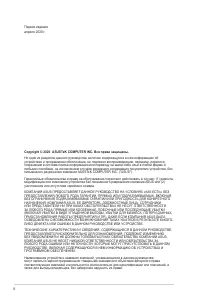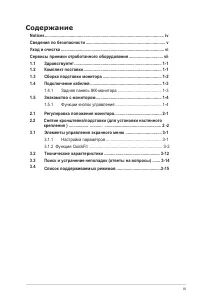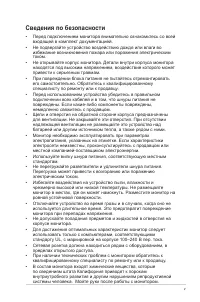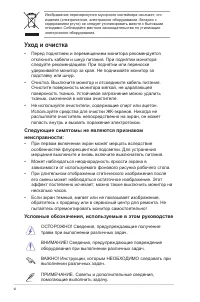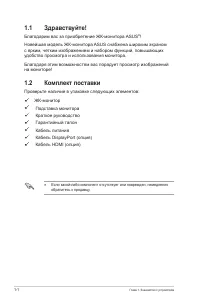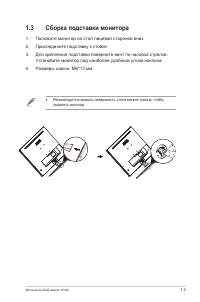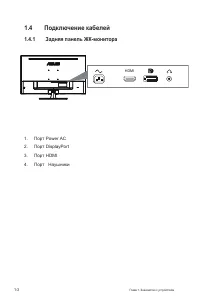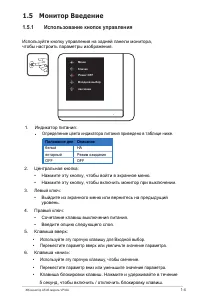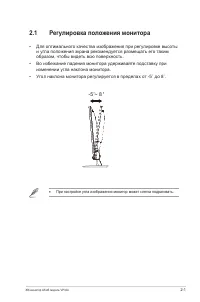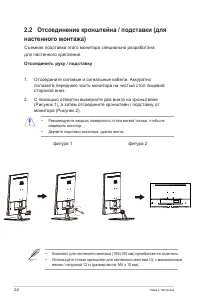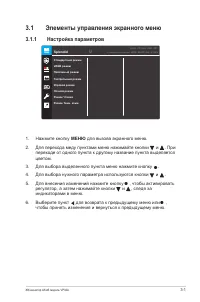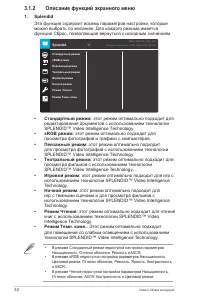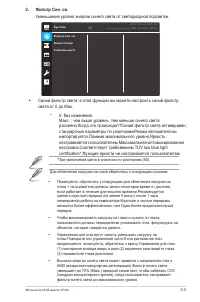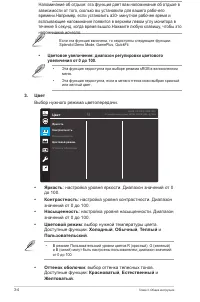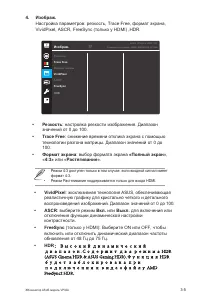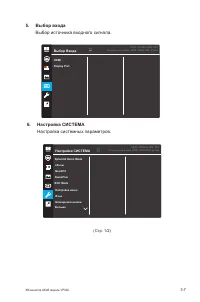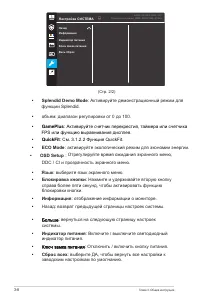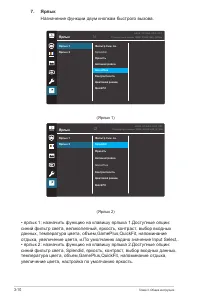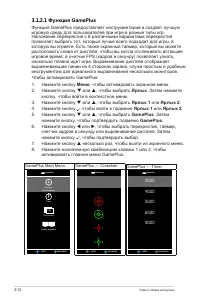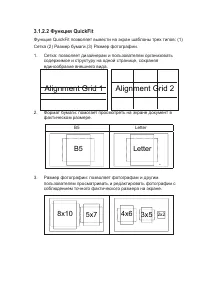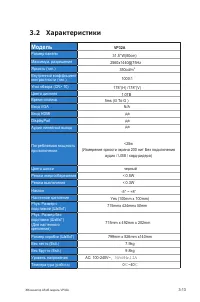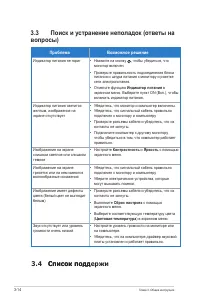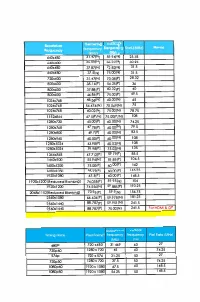Мониторы Asus VP32AQ - инструкция пользователя по применению, эксплуатации и установке на русском языке. Мы надеемся, она поможет вам решить возникшие у вас вопросы при эксплуатации техники.
Если остались вопросы, задайте их в комментариях после инструкции.
"Загружаем инструкцию", означает, что нужно подождать пока файл загрузится и можно будет его читать онлайн. Некоторые инструкции очень большие и время их появления зависит от вашей скорости интернета.
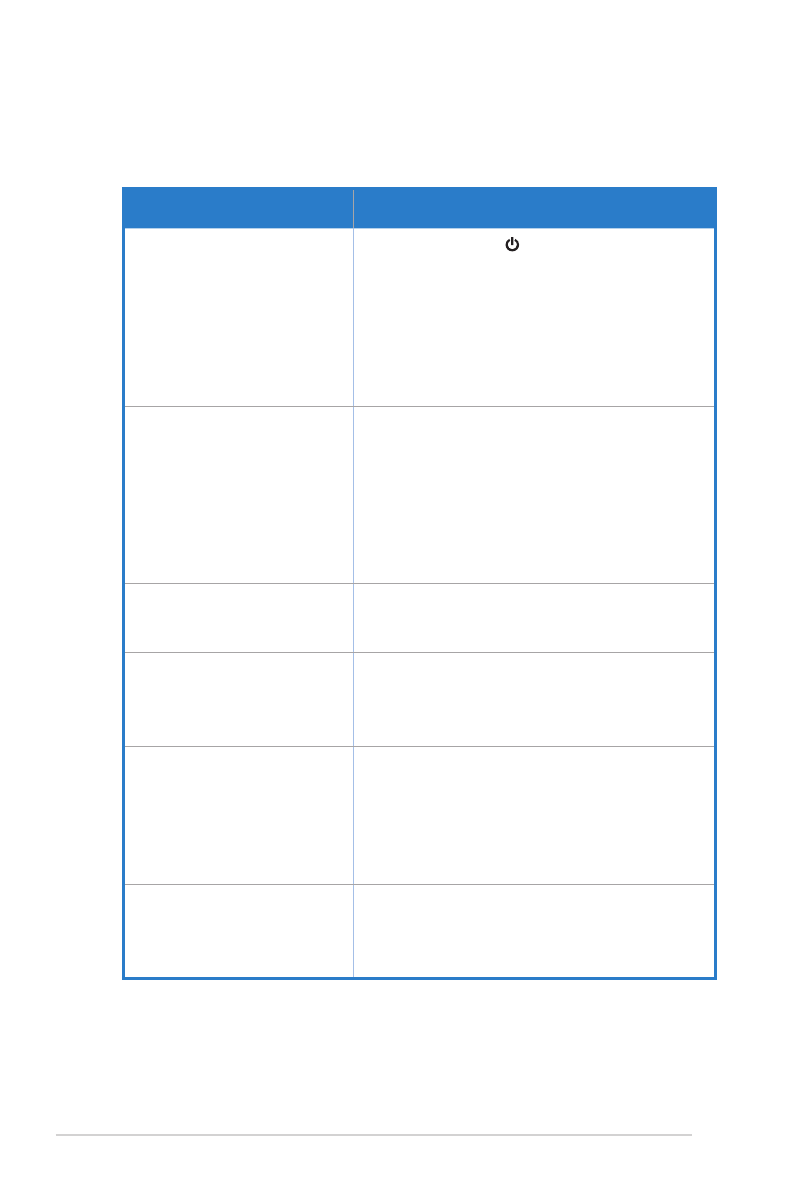
3-14
Глава 3. Общие инструкции
3.3
Поиск и устранение неполадок (ответы на
вопросы)
Возможное решение
Проблема
Индикатор питания не горит
• Нажмите на кнопку , чтобы убедиться, что
монитор включен.
• Проверьте правильность подсоединения блока
питания и шнура питания к монитору и розетке
сети электропитания.
• Отметьте функцию
Индикатор питания
в
экранном меню. Выберите пункт ON (Вкл.), чтобы
включить индикатор питания.
Индикатор питания светится
желтым, изображение на
экране отсутствует
• Убедитесь, что монитор и компьютер включены.
• Убедитесь, что сигнальный кабель правильно
подключен к монитору и компьютеру.
• Проверьте разъемы кабеля и убедитесь, что их
контакты не загнуты.
• Подключите компьютер к другому монитору,
чтобы убедиться в том, что компьютер работает
правильно.
Изображение на экране
слишком светлое или слишком
темное
• Настройте
Контрастность
и
Яркость
с помощью
экранного меню.
Изображение на экране
трясется или на нем имеются
волнообразные искажения
• Убедитесь, что сигнальный кабель правильно
подключен к монитору и компьютеру.
• Уберите электрические устройства, которые
могут вызывать помехи.
Изображение имеет дефекты
цвета (белый цвет не выглядит
белым)
• Проверьте разъемы кабеля и убедитесь, что их
контакты не загнуты.
• Выполните
Сброс настроек
с помощью
экранного меню.
• Выберите соответствующую температуру цвета
(
Цветовая температура
) в экранном меню.
Звук отсутствует или уровень
громкости очень низкий
• Настройте уровень громкости на мониторе или
на компьютере.
• Убедитесь, что на компьютере драйвер звуковой
платы установлен и работает правильно.
Сп
Список подд
исок поддержи
3.4
Содержание
- 3 iii; Содержание; Снятие кронштейна/подставки (для установки настенного
- 4 iv; Примечания; Заявление о соответствии требованиям Федеральной; Соответствие требованиям Канадского департамента связи; Réglement sur le matériel brouiller du Canada.
- 5 Сведения по безопасности
- 6 Уход и очистка; Следующие симптомы не являются признаком
- 7 vii; Источники дополнительных сведений; Дополнительная документация; Сервисы приемки отработанного оборудования
- 8 Комплект поставки; DisplayPort; Если какой-либо компонент отсутствует или поврежден, немедленно
- 9 Сборка подставки монитора; Положите монитор на стол лицевой стороной вниз.; Рекомендуется накрыть поверхность стола мягкой тканью, чтобы
- 11 Монитор Введение; Использование кнопок управления; Используйте кнопку управления на задней панели монитора,; Положение дел Описание; • Используйте эту горячую клавишу для
- 12 Регулировка положения монитора; • Для оптимального качества изображения при регулировке высоты
- 13 Отсоединение кронштейна / подставки (для; Отсоединить руку / подставку; Отсоедините силовые и сигнальные кабели. Аккуратно; Рекомендуется накрыть поверхность стола мягкой тканью, чтобы не; фигура 1
- 14 Элементы управления экранного меню; Настройка параметров; МЕНЮ
- 15 Описание функций экранного меню; Стандартный режим; В режиме Стандартный режим недоступна настройка параметров
- 16 Упражнения для глаз могут помочь уменьшить нагрузку на
- 17 Выбор нужного режима цветопередачи.; : настройка уровня яркости. Диапазон значений от 0; Если эта функция включена, то недоступны следующие функции:; Цветовое увеличение: диапазон регулировки цветового; Эта функция недоступна при выборе режима sRGB в великолепном
- 18 HD; Режим 4:3 доступен только в том случае, если входной сигнал имеет; Free; Высокий динамический
- 19 Выбор источника входного сигнала.; Настройка системных параметров.
- 20 GamePlus; : Активируйте счетчик перекрестия, таймера или счетчика; QuickFit
- 21 Назначение функции двум кнопкам быстрого вызова.; • ярлык 1: назначить функцию на клавишу ярлыка 1.Доступные опции:
- 22 Функция GamePlus; GamePlus Main Menu; GamePlus — Timer
- 23 Функция QuickFit; Letter; Alignment Grid 1
- 24 Характеристики; Mодель; да
- 25 Поиск и устранение неполадок (ответы на; Возможное решение; Индикатор питания; Сп
Характеристики
Остались вопросы?Не нашли свой ответ в руководстве или возникли другие проблемы? Задайте свой вопрос в форме ниже с подробным описанием вашей ситуации, чтобы другие люди и специалисты смогли дать на него ответ. Если вы знаете как решить проблему другого человека, пожалуйста, подскажите ему :)